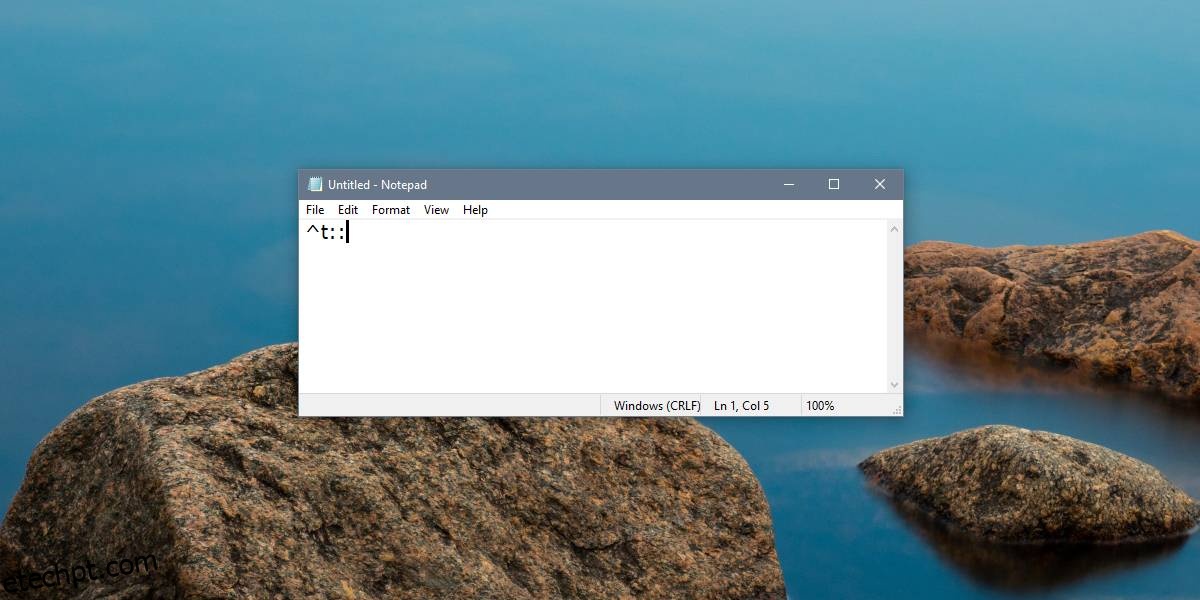Sempre que você precisar fazer algo em seu sistema com um atalho de teclado, o AutoHotKey geralmente é a solução. Isso não quer dizer que o AutoHotKey possa fazer tudo com apenas algumas teclas. Você precisa escrever um script e o aplicativo tem suas limitações, mas para o que pode fazer, funciona muito bem. Se você sabe como escrever um script AutoHotKey, definir um atalho de teclado para ele não é um problema. Se você não estiver familiarizado com a escrita desses scripts e precisar alterar o atalho de teclado em um script AutoHotKey, é muito fácil fazer isso.
Confira este script para gerenciar os níveis de brilho.
últimas postagens
Atalho de teclado no script AHK
O atalho de teclado em um script AHK é declarado no início. A linha se parece com isso;
Space & t::
O bit antes dos dois pontos é o atalho de teclado. O atalho acima usa a barra de espaço e a tecla ‘t’, mas é separado pela tecla &. Não é assim que todos os atalhos de teclado são escritos, mas todos os atalhos terminam com dois pontos.
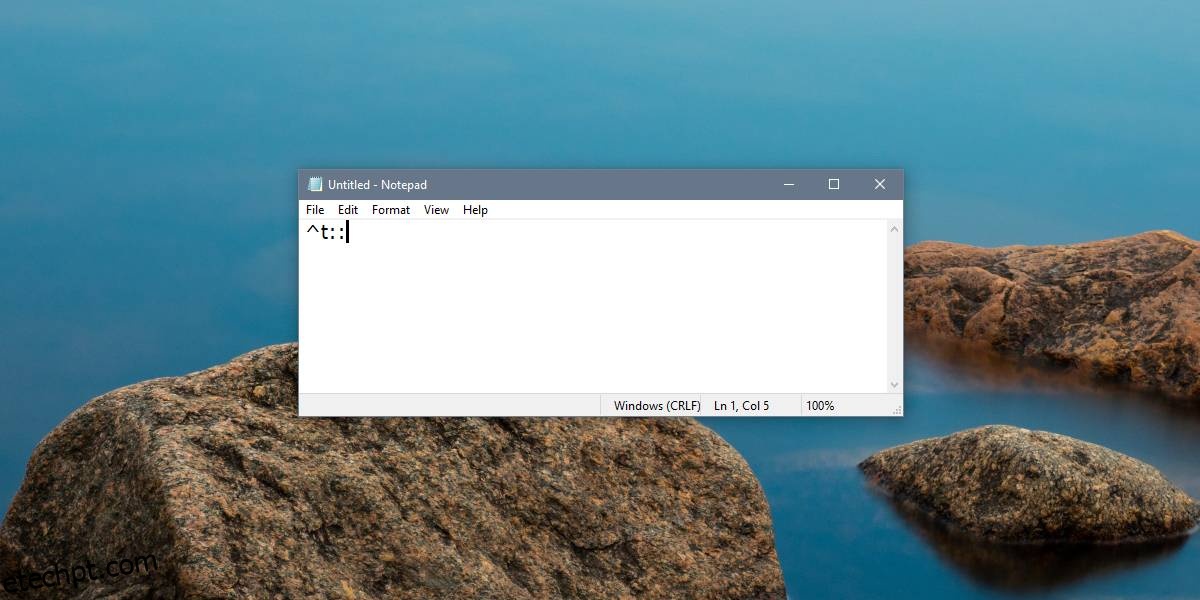
Barra de espaço
Para usar apenas a barra de espaço como atalho de teclado, você deve digitar;
Space
Para usá-lo em combinação com uma tecla de letra, você precisa digitar;
Space & [letter]
Exemplo
Space & t
Tab, Escape, Backspace e Enter
Para essas quatro teclas, aplica-se a mesma regra da barra de espaço. Para declarar qualquer uma das quatro teclas como um atalho ou parte de um atalho, basta digitar seu nome;
Tecla Tab: Tab
Tecla Escape: Escape
Tecla de retrocesso: retrocesso
Tecla Enter: Enter
Para combinar essas chaves com outra chave, use & para separá-la.
Exemplos
Tab & t Escape & e Backspace & b Enter & e
Tecla Ctrl
Há duas maneiras de usar a tecla Ctrl. Você pode entrar em Controle ou pode usar o símbolo: ^. Quando você usa Control para declarar o atalho, a sintaxe é um pouco diferente para combiná-lo com outras teclas.
Exemplos
Control & t ^t
Se você quiser diferenciar entre as teclas de controle esquerda e direita, você pode usar o seguinte;
Tecla de controle esquerda: <^
Tecla de controle direita:^>
Tecla Alt
Para usar a tecla Alt, você pode usar Alt ou !. Os exemplos abaixo ilustrarão como combiná-lo com outras teclas.
Exemplos
Alt & t !t
Tecla Shift
A tecla Shift pode ser usada em um atalho declarando-o como Shift ou usando o símbolo +. Para a tecla shift esquerda, use <+ e para a tecla shift direita, use +>.
Exemplos
Shift & t +t
Você deve saber que o AutoHotKey tem extensa documentação disponível para atalhos. Os símbolos para quase todas as teclas foram explicados, embora a documentação não tenha exemplos.